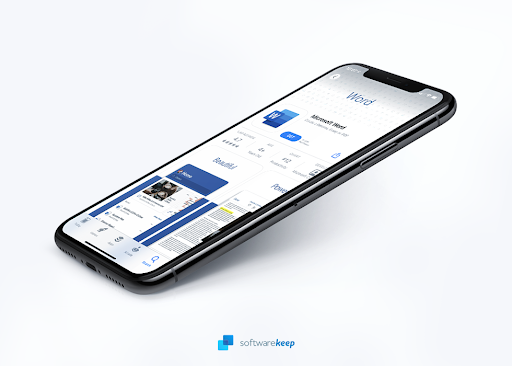Kas ir sāknējams USB?
TO bootable USB ir parasta USB atmiņas ierīce (piemēram, USB zibatmiņa vai ārējais cietais disks), kurā ir saglabāts operētājsistēmas ISO attēls.
ISO attēls ir arhīva fails, kas satur visu informāciju, kas atrodama optiskajā diskā, piemēram, kompaktdiskā vai DVD. Tas, piemēram, varētu būt Windows instalācijas kompaktdisks.
Parasti ikreiz, kad startējat datoru, tas tiek palaists no operētājsistēmas, kas saglabāta jūsu iekšējā cietajā diskā. Palaižot sāknējamo USB, jūs tomēr varat boot datoru, izmantojot USB ISO attēls tā vietā.
Tas var būt noderīgi, ja jums kādreiz ir jāatkopj, jālabo vai jāinstalē operētājsistēma datorā.
Kā izveidot Bootable USB izmantojot Rufus
Rufus ir viena no vairākām programmām, kas ļauj jums izveidot ISO attēlu uz USB atmiņas kartes. Lai izveidotu sāknējamu USB, izmantojot Rufus, viss, kas jums nepieciešams:
- Jūsu izvēlētais ISO, piem. Windows 10
- Jaunākā Rufus versija (pieejama tiešsaistē nohttps://rufus.ie)
- Rezerves USB zibatmiņa (operētājsistēmai Windows 10 vajadzētu būt pietiekami daudz 8 GB USB, taču pārliecinieties, vai jums ir pietiekami liela, lai izmantotu ISO)
Kad esat tos sagatavojis, vienkārši veiciet šīs darbības, lai izveidotu savu sāknējamo USB:
1. solis: Atveriet Rufus un iespraudiet tīru USB atmiņu datorā.
2. solis: Rufus automātiski noteiks jūsu USB. Klikšķiniet uz Ierīce un nolaižamajā izvēlnē izvēlieties USB, kuru vēlaties izmantot.
3. solis: Pārliecinieties, vai Sāknēšanas izvēle opcija ir iestatīta uz Diska vai ISO attēls pēc tam noklikšķiniet Atlasiet . Rufus atvērs failu pārlūka pārlūkprogrammas logu, lai atrastu ISO attēlu, kuru vēlaties ierakstīt, un atlasiet to.
kas ir pakalpojumu resursdatora superfetch uzdevumu pārvaldniekā

Piezīme : Jaunākajā Rufus versijā (3.5) tagad ir iespēja lejupielādēt ISO attēlu operētājsistēmai Windows 8.1 vai 10 tieši caur Rufus, ja jums vēl nav saglabāta kopija. Vienkārši noklikšķiniet uz nolaižamās bultiņas blakus Atlasiet pogu un izvēlieties Lejupielādēt tā vietā. Tādējādi tiks atvērts dialoglodziņš, kurā varat izvēlēties, kuru Windows versiju vēlaties lejupielādēt.

4. solis: Parasti vēlaties izveidot Standarta Windows instalēšana , un Rufus automātiski noteiks pareizo Sadalīšanas shēma pamatojoties uz jūsu ierīci, tāpēc saglabājiet noklusējuma iestatījumus tādus, kādi tie ir. Tomēr, ja vēlaties, varat arī tos mainīt.
5. solis: Dodiet Sējuma etiķete izvēlēto vārdu vai atstājiet to tādu, kāds tas ir, un vēlreiz atstājiet noklusējuma iestatījumus vietnei Failu sistēma un Klastera izmērs . Tagad noklikšķiniet Sākt

Piezīme : ja jūsu izmantotais USB nav pietiekami liels, jūs saņemsit kļūdas ziņojumu, ar kuru jūs informējat. Šajā gadījumā jums būs jāsāk no jauna ar citu lielāku USB.
6. solis: Jūs saņemsit brīdinājumu, ka visi dati USB zonā tiks iznīcināti (tas ir normāli). Klikšķis labi un Rufus sāks veidot ISO attēlu uz USB.
7. solis: Kad Rufus ir pabeidzis izveidot ISO attēls USB, varat to aizvērt, un jūsu bootable USB ir gatavs darbam!
Ja meklējat programmatūras kompāniju, kurai varat uzticēties tās integritātes un godprātīgas uzņēmējdarbības prakses dēļ, meklējiet tālāk programmatūru. Mēs esam Microsoft sertificēts partneris un BBB akreditēts bizness, kuram rūp mūsu klientiem uzticama, apmierinoša pieredze attiecībā uz viņiem nepieciešamajiem programmatūras produktiem. Mēs būsim ar jums pirms pārdošanas, tās laikā un pēc visām pārdošanas reizēm.
Tā ir mūsu 360 grādu programmatūras saglabāšanas garantija. Tātad, ko jūs gaidāt? Zvaniet mums šodien pa tālruni +1 877 315 1713 vai rakstiet pa e-pastu sales@softwarekeep.com. Kā arī jūs varat sazināties ar mums, izmantojot Live Chat.